ملاحظة: تم تحقيق الغرض المطلوب من هذه المقالة وستتم إزالتها قريباً. لمنع مشاكل "لم يتم العثور على الصفحة"، نقوم بإزالة الارتباطات التي نعرف ماهيتها. إذا قمت بإنشاء ارتباطات تؤدي إلى هذه الصفحة، يُرجى إزالتها وسنقوم معاً بالحفاظ على اتصال الويب.
اليك بعض الحلول التي قد تساعدك علي تحسين أداء فيلم في العرض التقديمي ال PowerPoint.
السبب: تم تطبيق تنسيقات أو تأثيرات على الفيلم
الحل: إزالة التنسيقات أو التأثيرات من كائن الفيلم
قد تؤدي التعديلات التي يتم إدخالها على الفيلم باستخدام التصحيحات أو الألوان أو الاقتصاص إلى تشغيل الفيلم بمعدل إطارات أبطأ في العرض العادي أو عند تشغيل عرض الشرائح. علاوةً على ذلك، قد يؤدي تطبيق تأثيرات كالاستدارة الثلاثية الأبعاد أو الانعكاسات أو الظلال إلى حدوث المشكلة نفسها.
-
علي الشريحة ، انقر فوق الفيلم الذي تريد تغييره ، ثم انقر فوق علامة التبويب تنسيق الفيديو .
-
في المجموعة ضبط ، انقر فوق أعاده تعيين.
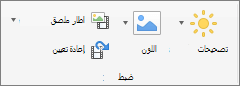
تُزال جميع التنسيقات والتأثيرات التي تم تطبيقها على كائن الفيلم.
السبب: تم تغيير حجم الفيلم على الشريحة
الحل: حذف الفيلم، ثم إضافته من جديد
قد تؤدي زيادة حجم الفيلم على الشريحة إلى تشغيله في معدل إطارات أبطأ والعكس. للحصول على أفضل النتائج، يجب إبقاء حجم الفيلم كما كان عندما تم إدراجه في الشريحة.
-
على الشريحة، انقر فوق الفيلم الذي تريد حذفه، ثم اضغط على DELETE.
-
لإضافة الفيلم من جديد، قم بأي مما يلي:
إلى
قم بما يلي
إدراج فيلم من ملف
علي علامة التبويب ادراج ، انقر فوق فيديو، ثم انقر فوق فيلم من ملف.
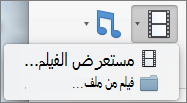
حدد ملف فيلم، ثم انقر فوق إدراج.
إدراج فيلم من مجلد الأفلام أو iMovie أو iTunes أو Photo Booth.
علي علامة التبويب ادراج ، انقر فوق فيديو، ثم انقر فوق مستعرض الأفلام.
في القائمة المنبثقة، انقر فوق iMovie أو أفلام أو Photo Booth أو iTunes، ثم انقر فوق فيلم واسحبه إلى الشريحة.
ملاحظة: يظهر Photo Booth وiTunes في حال وجود صور في مجلد Photo Booth أو iTunes.
السبب: تم تطبيق تنسيقات أو تأثيرات على الفيلم
الحل: إزالة التنسيقات أو التأثيرات من كائن الفيلم
قد تؤدي التعديلات التي يتم إدخالها على الفيلم باستخدام التصحيحات أو الألوان أو الاقتصاص إلى تشغيل الفيلم بمعدل إطارات أبطأ في العرض العادي أو عند تشغيل عرض الشرائح. علاوةً على ذلك، قد يؤدي تطبيق تأثيرات كالاستدارة الثلاثية الأبعاد أو الانعكاسات أو الظلال إلى حدوث المشكلة نفسها.
-
على الشريحة، انقر فوق الفيلم الذي تريد تغييره، ثم انقر فوق علامة التبويب تنسيق الفيلم.
-
ضمن ضبط، انقر فوق إعادة تعيين.
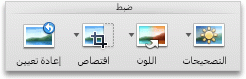
تُزال جميع التنسيقات والتأثيرات التي تم تطبيقها على كائن الفيلم.
السبب: تم تغيير حجم الفيلم على الشريحة
الحل: حذف الفيلم، ثم إضافته من جديد
قد تؤدي زيادة حجم الفيلم على الشريحة إلى تشغيله في معدل إطارات أبطأ والعكس. للحصول على أفضل النتائج، يجب إبقاء حجم الفيلم كما كان عندما تم إدراجه في الشريحة.
-
على الشريحة، انقر فوق الفيلم الذي تريد حذفه، ثم اضغط على DELETE.
-
لإضافة الفيلم من جديد، قم بأي مما يلي:
إلى
قم بما يلي
إدراج فيلم من ملف
على علامة التبويب الشريط الرئيسي، ضمن إدراج، انقر فوق وسائط، ثم فوق فيلم من ملف.
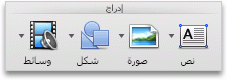
حدد ملف فيلم، ثم انقر فوق إدراج.
إدراج فيلم من مجلد الأفلام أو iMovie أو iTunes أو Photo Booth.
على علامة التبويب الشريط الرئيسي، ضمن إدراج، انقر فوق وسائط، ثم فوق مستعرض الفيلم.
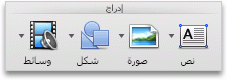
في القائمة المنبثقة، انقر فوق iMovie أو أفلام أو Photo Booth أو iTunes، ثم انقر فوق فيلم واسحبه إلى الشريحة.
ملاحظة: يظهر Photo Booth وiTunes في حال وجود صور في مجلد Photo Booth أو iTunes.
يتم تضمين الفيلم في العرض التقديمي. عندما تقوم بتضمين الفيديو، فلا داعي للقلق بشأن الملفات المفقودة عند تقديم العرض التقديمي لأن الفيلم يتحوّل إلى جزء من الملف.










